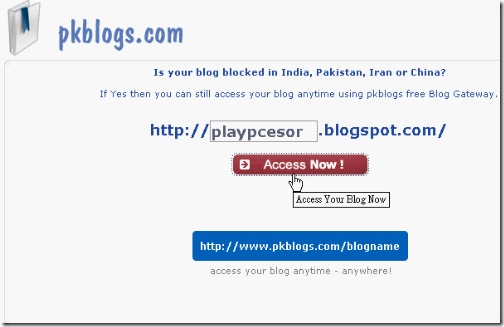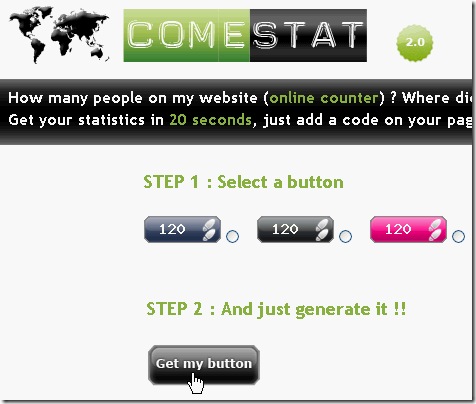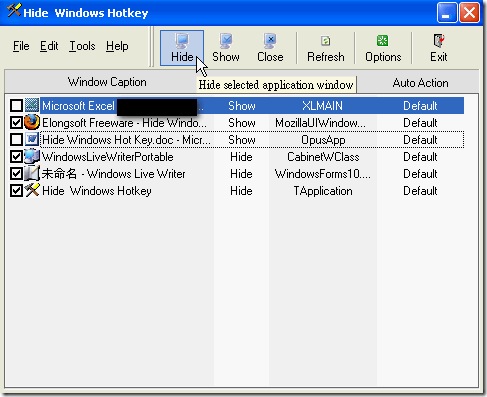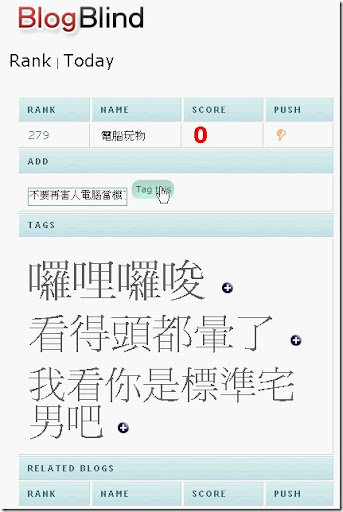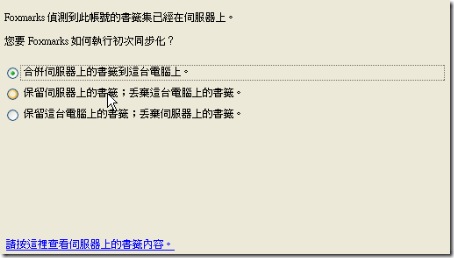Revo Uninstaller 1.40 安全、易用、強效的解除安裝工具
是的,我個人非常喜愛的解除安裝工具: Revo Uninstaller ,又有了更新。幾乎每一次都會為我帶來新驚喜的升級,這一次也「不能免俗」的在1.40版中,加入了更多功能和對於舊版毛病的改進。從Revo Uninstaller剛剛誕生開始,幾乎每一次的升級我都會寫一篇文章來介紹它:「 Revo Uninstaller 1.10:利用反安裝準心來快速移除應用程式 ( 這時候它還只有獵人模式這個特色 )」、「 Revo Uninstaller 1.20:升級更乾淨徹底的反安裝功能 ( 開始加入了進階的程式移除功能 )」、「 三款免費的進階反安裝工具 讓卸載作業更乾淨 ( 如果妳真的不知道什麼是反安裝、卸載或移除,可以看看這篇 )」。而最新的Revo Uninstaller 1.40仍然有不少值得為它介紹的功能,其中最主要的就是這一版的解除安裝模式區分成 「內建」、「安全」、「穩健」、「進階」, 這一方面可以有效解決不熟悉的使用者誤刪檔案的風險,另外一方面也讓我們可以針對不同的軟體進行不同程度的移除,是一個非常方便而有效的新功能。 Revo Uninstaller: http://www.revouninstaller.com/index.html 下載頁面: http://www.revouninstaller.com/revo_uninstaller_free_download.html 在下載頁面中,你可以選擇下載安裝版,或者是免安裝版(Portable Version);在1.40版中,不只提供了免安裝版,而且 免安裝版還擁有「自動升級」的功能 ,非常的方便;我同時試用了安裝與免安裝的版本,兩者基本上沒有什麼不同,所以喜歡綠色軟體的朋友,現在可以更方便的使用免安裝的Revo Uninstaller了。 切換到中文介面與基本設定: 不管是哪一種版本,如果你第一次啟動時式進入英文介面,那麼你可以到上方工具列的 ﹝Options﹞→「General」→「Current Language」選單中 選擇「繁體中文」或「簡體中文」 。 切換到中文介面後,在﹝選項﹞→「解除安裝工具」設定裡,可以選擇是否要在反安裝列表中顯示系統元件,或者是否要「...